Sjekk ut den nye ASUS RT-AC3200-ruteren: Oversikt over unboxing, Setup og funksjoner
Hei alle sammen, jeg har akkurat kjøpt meg en ny ruter. Det er ASUS RT-AC3200 Wireless-AC3200 Tri-Band Wireless Gigabit Router, AiProtection med Trend Micro for komplett nettverkssikkerhet ($ 187 på Amazon). Jeg kjøpte den av tre grunner:
- Raskere nettverkshastigheter ved å oppgradere fra trådløs 802.11n til 802.11ac. Wireless N traff markedet i 2007 medteoretiske hastigheter opp til 450 Mbps. Trådløs AC traff gatene i 2013 og har teoretiske hastigheter opptil 1300 Mbps. Det er tre ganger raskere enn 802.11n. For pengene jeg betaler til Comcast / XFINITY, kommer jeg aldri til å komme i nærheten av noen av disse hastighetene. Men hvor det betyr noe, er på hjemmenettverket mitt, der jeg har store foto-sikkerhetskopier, streaming av videoer og andre data som flyr frem og tilbake mellom ruteren min og min NAS, min Apple TV og datamaskinene mine. Så jeg er ganske jazzet for trådløs AC.
- Fantastisk innebygd foreldrekontroll fra AiProtection med Trend Micro. Tidligere dekket jeg noen rudimentære måter åFølg med på barna med Netgear-ruteren og blokker nettsteder som bruker OpenDNS. ASUSs AiProtection med Trend Micro tar den til neste nivå. Jeg vil skrive noen få artikler om det i nærmeste fremtid.
- Innebygd nettverksbeskyttelse mot skadelig programvare, virus og andre sikkerhetstrusler. Ligner på OpenDNS, AiProtection with TrendMicro beskytter også ditt hjemmenettverk intelligent mot kjent ondsinnet aktivitet på nettet. Det beskytter deg ikke bare mot å bli smittet, men det hindrer også maskinene dine fra å smitte og angripe andre.

ASUS RT-AC3200 Wi-fi-ruter - Toppvalget av groovyPost.com-redaktører
Dette er en oppdatert versjon av modellen somSteve har brukt i mange år. I løpet av de neste ukene skal jeg se nærmere på noen av foreldrekontrollene og trusselbeskyttelsesfunksjonene. Men foreløpig vil jeg gi deg en kort oversikt over ruteren og vise deg hvor enkelt det er å konfigurere den og hvorfor det for øyeblikket er vår favoritt trådløse ruter.
Merk: Disse trinnene er spesifikke for min ASUS RT-AC3200-ruter, men de vil være tilnærmet de samme for andre ASUS-rutere.
Fjern boksen fra ASUS RT-AC3200-ruteren
Det er enkelt å avkasse og montere ASUS RT-AC32000-ruteren. Innvendig finner du:
- Selve ASUS RT-AC3200-ruteren
- Fem antenner
- ASUS RT-AC3200 strømforsyning med et fint borrelås
- En Ethernet-kabel
- ASUS RT-AC3200 støtte CD (ikke nødvendig for installasjon)
- ASUS RT-AC3200 hurtigstartguide
- ASUS VIP-medlemsvarselsvarsel

Det første trinnet er å skru på alle Wi-Fi-antennene. De går på de mannlige antennekontaktene i gull. Det spiller ingen rolle hvilken som går hvor - de er like.

Tada!

ASUS RT-AC3200 ser ut til å være forhåndsutviklet med alle antennene som rager ut. Men hvis du vipper den opp ned og bruker noen googly øyne (ikke inkludert), ser den helt ut som en edderkopp.
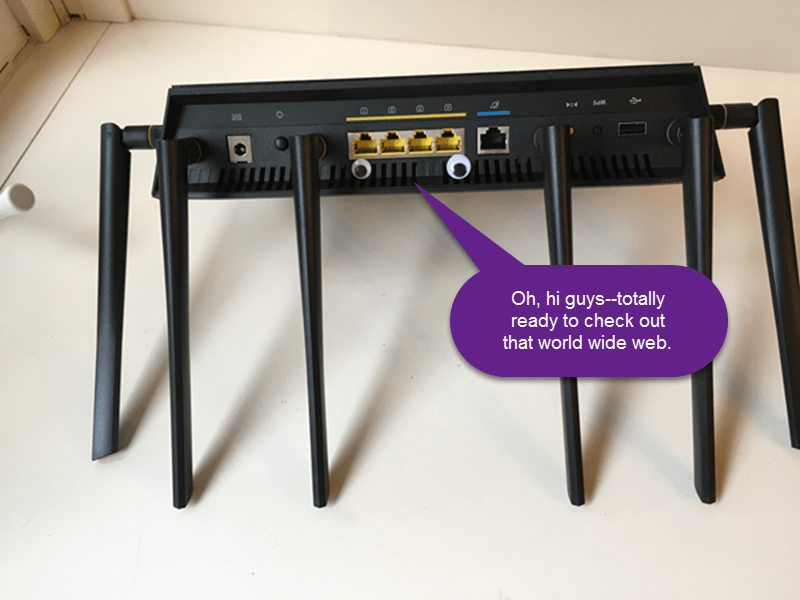
Uansett er neste trinn å koble ruteren til modemet ditt og deretter koble datamaskinen til ruteren din med den medfølgende Ethernet-kabelen.
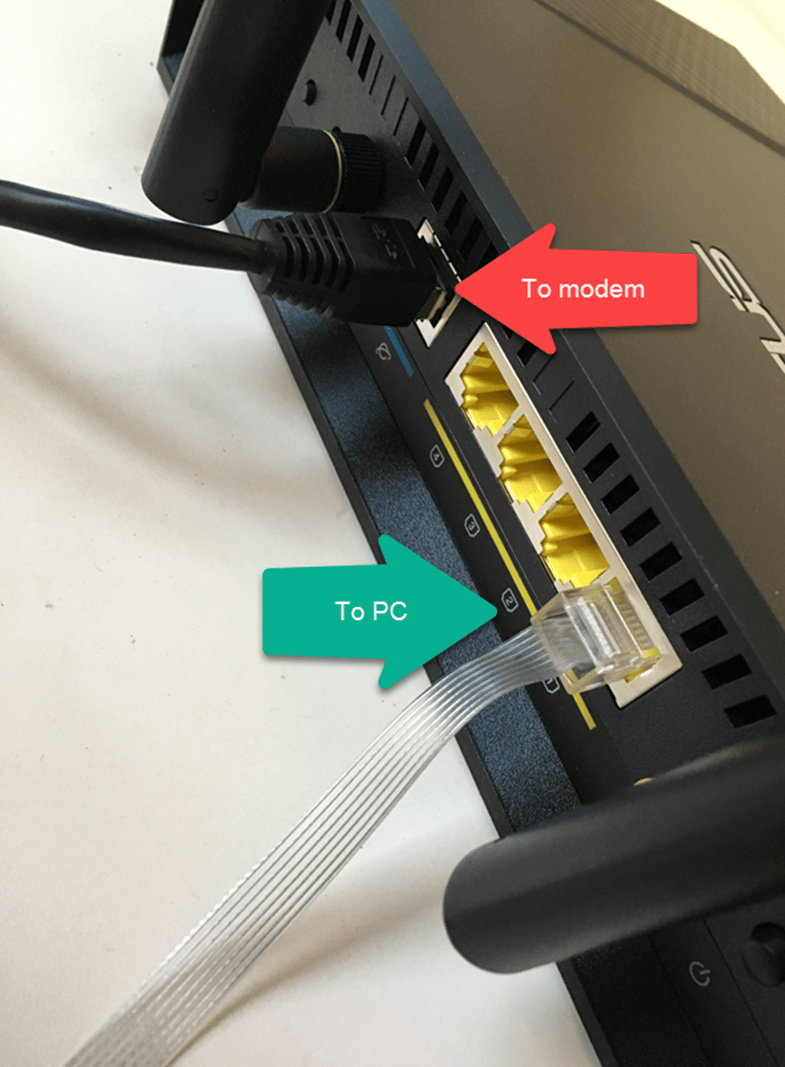
Her kobles det til modemet mitt:

Merk: Du kan teoretisk konfigurere ASUS-ruteren fra telefonen din ved å koble deg til ASUS WiFI-nettverk. Du blir ført til ruteren.asus.com Logg inn-side, hvor du kan fullføre de samme trinnene nedenfor. Imidlertid kan ting bli litt skissert over WiFi, så det kan være lettere å gjøre dette på en datamaskin.
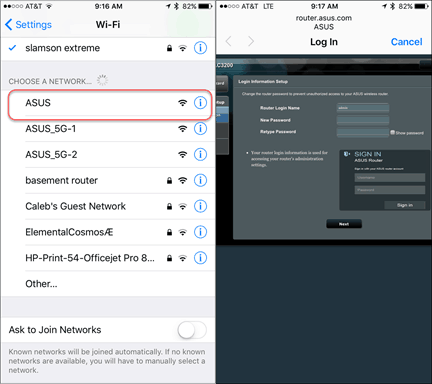
Hvis du bruker en datamaskin, kobler du til ASUS-ruteren din med Ethernet-kabelen. Åpne nettleseren din. Du bør automatisk omdirigeres til ruteren for konfigurasjonsside. Hvis ikke, gå til http://router.asus.com.
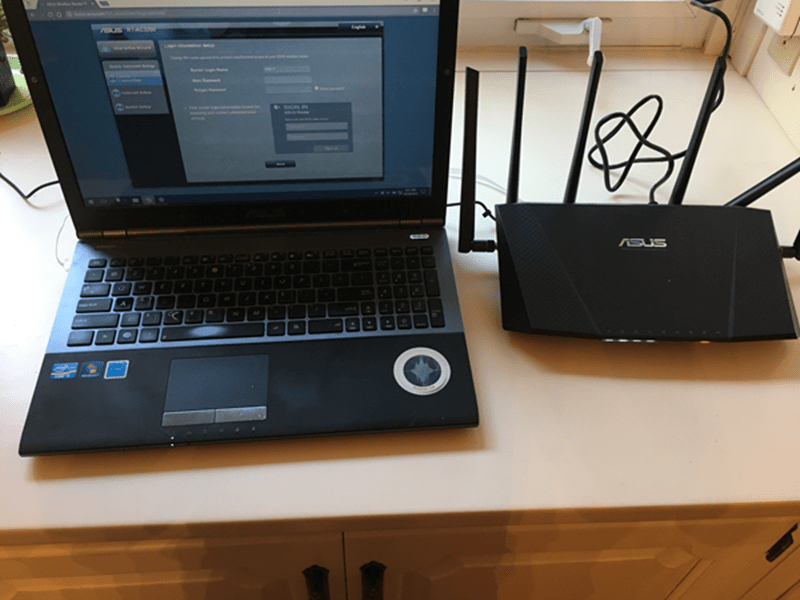
Første gang du går til router.asus.com, ser du veiviseren for hurtigoppsett. På Kontroller tilkoblingen side, kan du endre påloggingen dininformasjon. Endre ruteren påloggingsnavn fra standardadministratoren. Gi deg selv et sterkt, men minneverdig passord. På den ene siden, hvis noen får administratorbevisene for ruteren din, er det spillet over. På den annen side, hvis du glemmer passordet ditt, er den eneste måten å få tilgang til ruterens konfigurasjon å tilbakestille det (det er en liten tilbakestillingsknapp på baksiden som du trykker og holder inne i 10 sekunder). Ikke noe stort å sette det opp igjen, men bare noe å huske på.
Legg også merke til at dette ikke er brukernavnet og passordet du bruker for å koble det trådløse nettverket. Vi konfigurerer det senere.
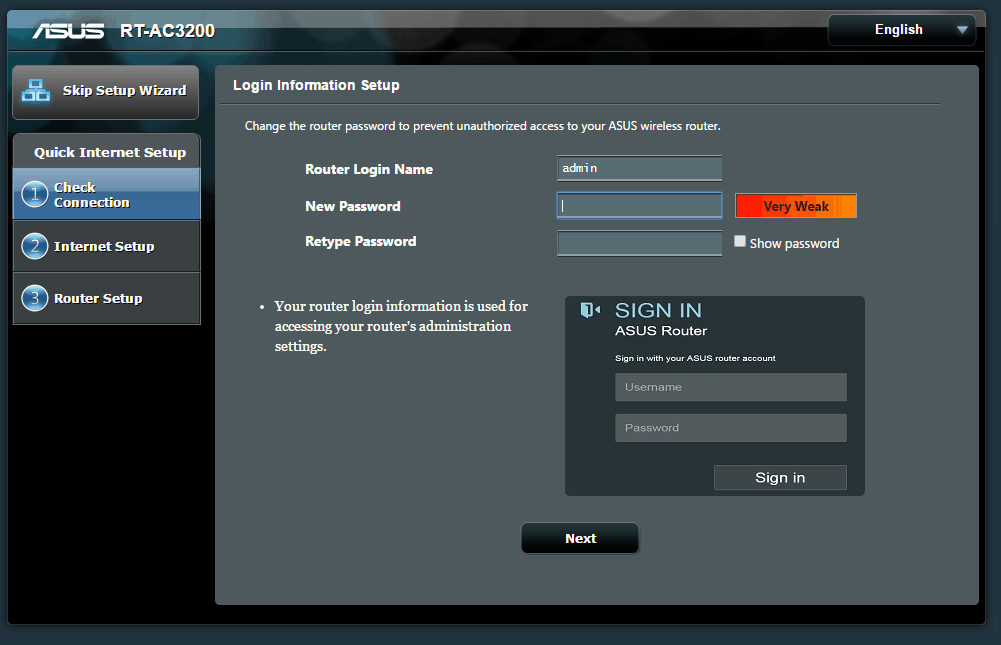
Følg deretter trinnene for å konfigurere internettforbindelsen. For et hjemmeoppsett, vil du sannsynligvis svare "Nei" på dette første spørsmålet.
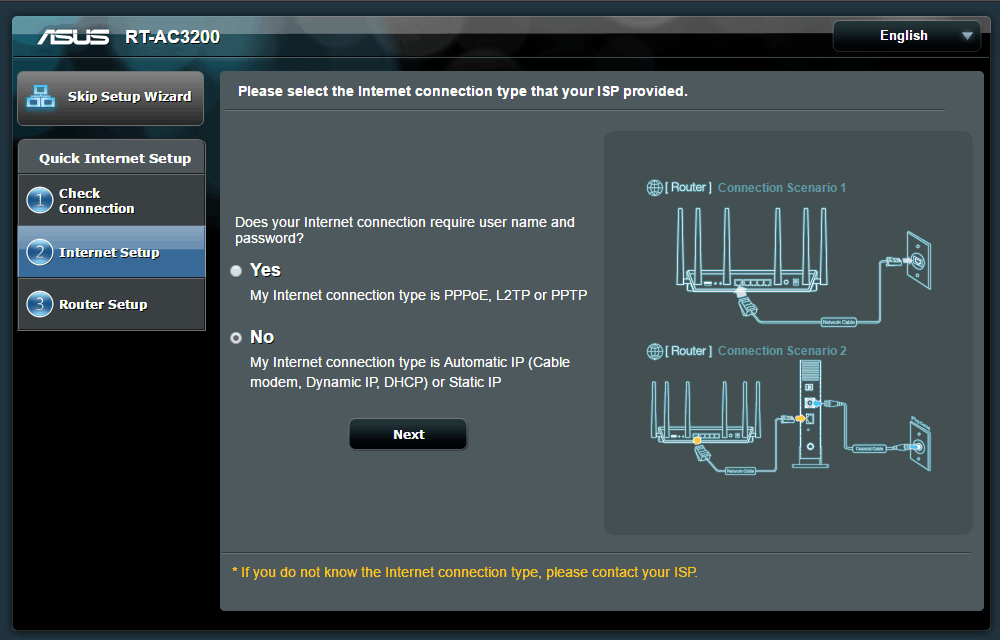
Ruteroppsett-siden er der du velger dinpassord. Dette er en tri-band-ruter, så det vil være tre forskjellige trådløse nettverk du kan koble til. De 5 GHz-ene er for trådløs vekselstrøm. De er raskere, hvis du har en trådløs AC-nettverkskort, men de har kortere rekkevidde. Hvis du er i tvil, bruk 2,4 GHz-nettverket for hovedenhetene dine. Alle klienter vil kunne "se" hverandre uavhengig av hvilket band de er på.
Du trenger ikke å velge et unikt passord forhvert nettverk. Men du kan for eksempel hvis du vil begrense bandene til bestemte brukere. For eksempel, kanskje du vil legge alle barna på det tregere 2,4 GHz-båndet og reservere det raske 5 GHz-nettverket for deg selv. Det er alt veldig enkelt ved å sette opp unike nettverksnavn (SSID) og passord.
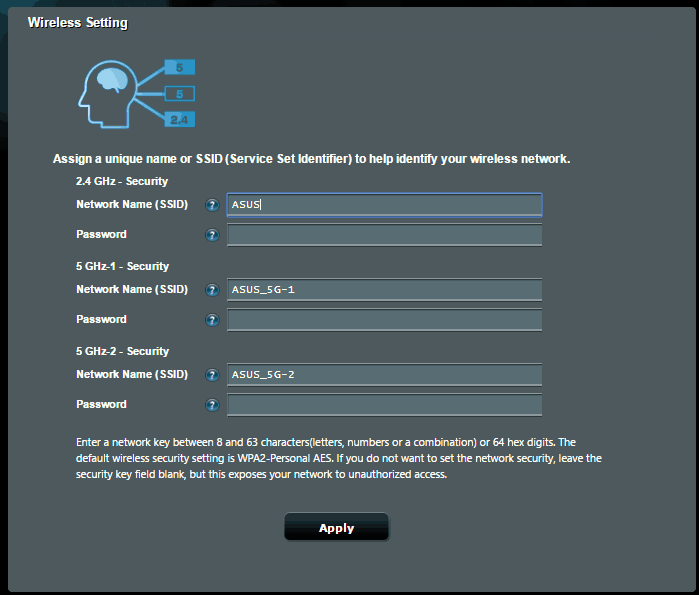
Etter det skal du være god å gå! Du kan gå foran og koble ruteren fra datamaskinen nå og koble til via WiFi.
Her er oppsettet mitt. Den hvite boksen i midten er mitt kabelmodem. Den hvite boksen til høyre er min gamle Airport Extreme, som jeg bytter ut.
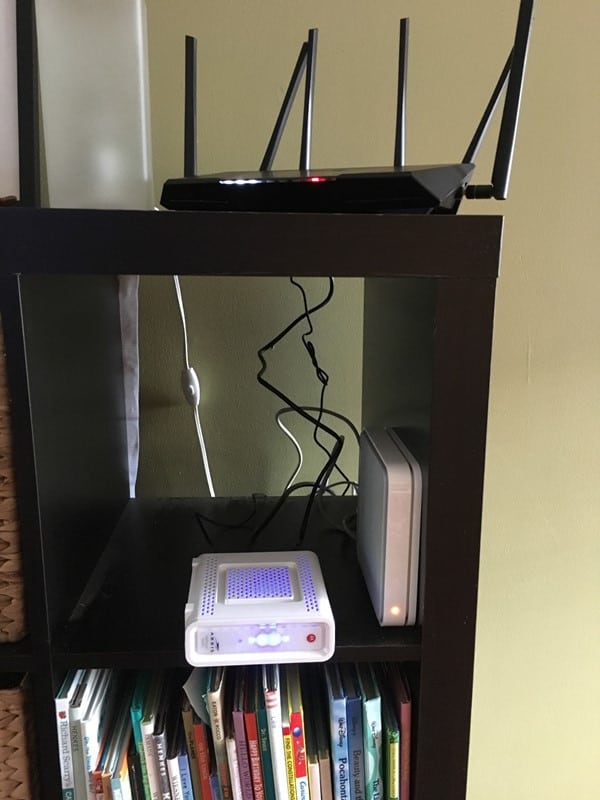
Når du er i gang, er det en siste ting du bør gjøre før du starter: oppdater firmware. Det vil jeg dekke i et annet innlegg veldig snart.
ASUS-ruterartikler Forhåndsvisning av forhåndsvisning og skjermbilder
Jeg jobber med noen flere artikler om alle de fantastiske funksjonene som ASUS-ruteren har. Her er en sniktitt på hva som skal komme:
AiProtection - Foreldrekontroll - Web- og app-filtre og tidsplanlegging
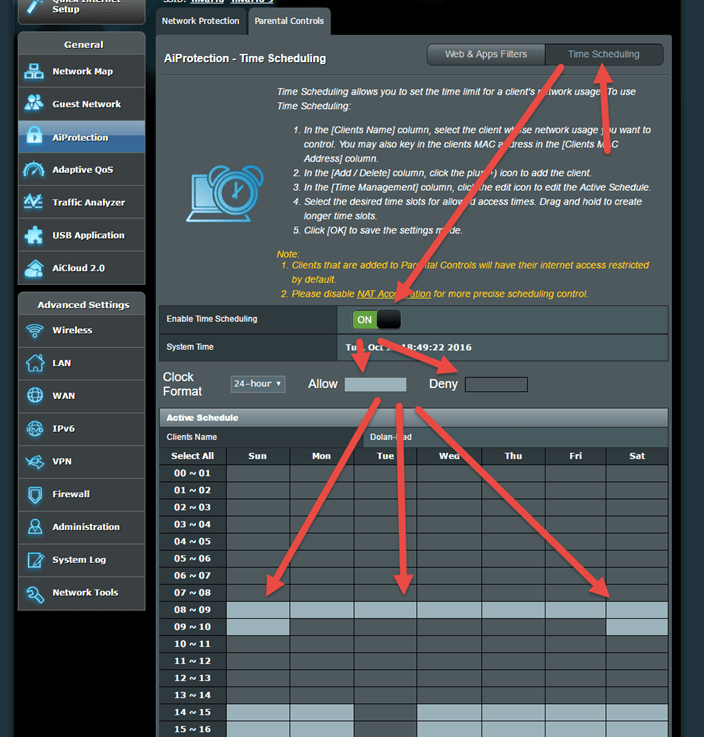
USB-applikasjon - Mediaserver - Nettverkssted (Samba Share) / Cloud Disk - FTP Share - Ruteren min har en USB 2.0-port og en USB 3.0-port (rask!)
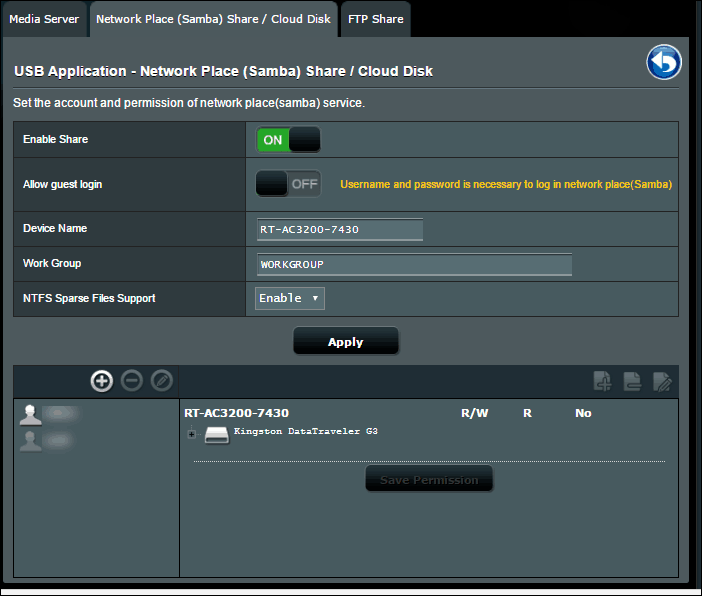
Adaptive QoS - Båndbredde Monitor - QoS - Webhistorie
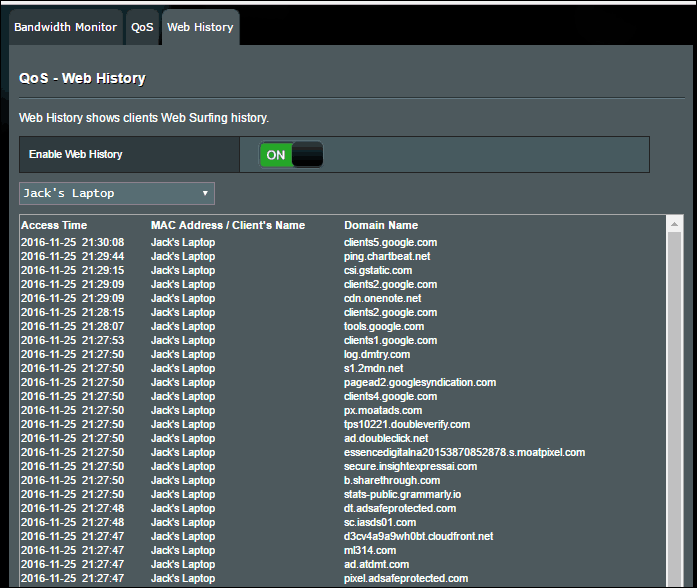
Traffic Analyzer - Statistical - Traffic Monitor
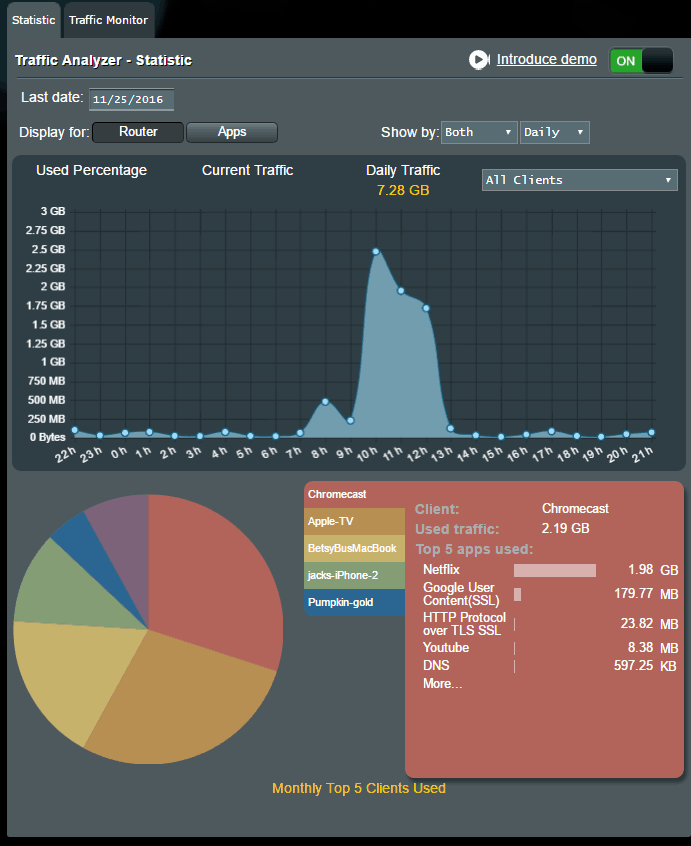
Og mer!
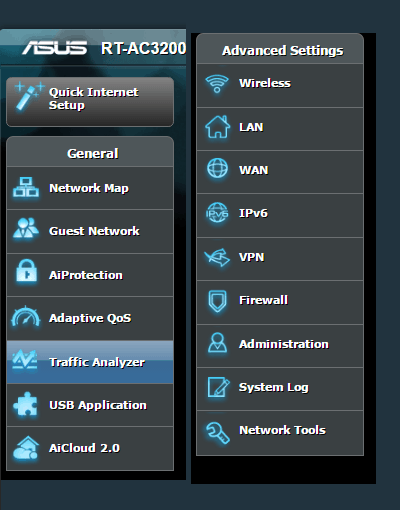
Ærlig talt, det er ikke så ofte jeg blir begeistretom et nytt kjøp, men etter hvert som flere og flere IOT-gadgets tørster etter trådløs tilgang til Internett, er det et must å ha en solid Wi-fi-ruter ettersom det er nettverkets grunnlag. Denne ASUS-ruteren er den desidert beste ruteren jeg har vurdert…. noensinne!
Har du en ASUS-ruter? Vurderer en? Hvilke funksjoner liker du mest? Hvilke funksjoner har du ment å prøve, men har ikke gjort det ennå? Gi meg beskjed i kommentarene. Vi vil dekke alt det er å dekke om ASUS-rutere i fremtidige innlegg.




![Hvordan dele WiFi uten å gi passordet ditt [ASUS Router Guest Network]](/images/howto/how-to-share-wifi-without-giving-out-your-password-asus-router-guest-network.png)
![Slik ser du hvilke nettsteder barna ser på akkurat nå [ASUS-rutere]](/images/howto/how-to-see-what-websites-your-kids-are-looking-at-right-now-asus-routers.jpg)
![Blokker porno og upassende innhold på dine barns enheter [ASUS-rutere]](/images/howto/block-porn-and-inappropriate-content-on-your-kids-devices-asus-routers.jpg)
![MAC-filtrering: blokkerer enheter på det trådløse nettverket [ASUS-rutere]](/images/howto/mac-filtering-block-devices-on-your-wireless-network-asus-routers.png)


Legg igjen en kommentar